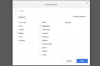Mozilla Firefox ist dank seiner Add-On-Architektur und der Leichtigkeit, mit der Sie die Einstellungen des Open-Source-Browsers ändern können, um die Leistung zu verbessern, ein beliebter Webbrowser. Das Ändern der Einstellungen für die Online-Videopufferung kann hilfreich sein, wenn Sie an einem älteren Computer arbeiten oder über eine langsame Internetverbindung auf das Internet zugreifen. Mit nur wenigen Anpassungen können Sie Firefox so einstellen, dass ein größerer Teil des Videos gepuffert wird, sodass Sie das Video ohne Unterbrechung ansehen können.
Blitzeinstellungen ändern
Schritt 1
Starten Sie Firefox.
Video des Tages
Schritt 2
Navigieren Sie zu einem Online-Video.
Schritt 3
Klicken Sie mit der rechten Maustaste auf das Video und wählen Sie "Einstellungen".
Schritt 4
Aktivieren Sie "Hardwarebeschleunigung aktivieren".
Schritt 5
Wählen Sie die Registerkarte "Lokaler Speicher" (wird durch ein Ordnersymbol dargestellt).
Schritt 6
Bewegen Sie den Schieberegler nach rechts, damit zusätzliches Video vor der Wiedergabe gepuffert wird, und klicken Sie dann auf "Schließen".
Schritt 7
Starten Sie Firefox neu, damit die Änderungen wirksam werden.
Auto-Puffer-Add-On installieren
Schritt 1
Starten Sie Firefox.
Schritt 2
Navigieren Sie zur Installationsseite des Greasemonkey-Add-Ons (siehe Ressourcen) und klicken Sie auf „Zu Firefox hinzufügen“, um die Erweiterung zu installieren. Sie müssen den Browser neu starten, damit die Erweiterung aktiv wird.
Schritt 3
Navigieren Sie zur Skriptseite für den automatischen Puffer von YouTube (siehe Ressourcen).
Schritt 4
Klicken Sie auf "Installieren", um das Benutzerskript zu installieren und zu aktivieren. YouTube-Videos werden jetzt automatisch gepuffert, bevor die Wiedergabe beginnt.